本ページ内には広告が含まれます
ここではiPad/iPad miniで曲・音楽のアートワーク(ジャケット画像)を表示する方法を紹介しています。
![]() iPad/iPad miniの「ミュージック」アプリ内の曲・音楽のアートワーク(ジャケット画像)を表示します。パソコンのiTunesから転送した曲・音楽のアートワーク(ジャケット画像)を表示したい場合は、iTunes上で登録、iPad/iPad miniに転送することで、iPad/iPad mini上で表示することができます。
iPad/iPad miniの「ミュージック」アプリ内の曲・音楽のアートワーク(ジャケット画像)を表示します。パソコンのiTunesから転送した曲・音楽のアートワーク(ジャケット画像)を表示したい場合は、iTunes上で登録、iPad/iPad miniに転送することで、iPad/iPad mini上で表示することができます。
目次:
![]() iTunesでiTunes Storeから曲のアートワークを自動ダウンロードする
iTunesでiTunes Storeから曲のアートワークを自動ダウンロードする
![]() PCソフト「BROADWAY」でiTunes内の曲のアートワークを自動登録する
PCソフト「BROADWAY」でiTunes内の曲のアートワークを自動登録する
iTunesでiTunes Storeからアートワークを自動ダウンロードし、「ミュージック」ライブラリ内の曲・音楽にアートワークを登録します。
* iTunes Storeからダウンロードできるアートワークは、iTunes Storeで販売されている曲・音楽(アルバム)のみになります。
1. iTunesでiTunes Storeにサインインする
iTunesでiTunes Storeにアクセスします。
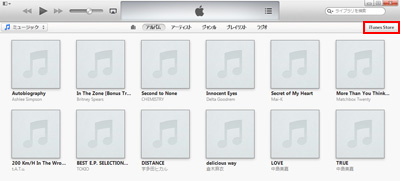
iTunes Storeにサインインします。
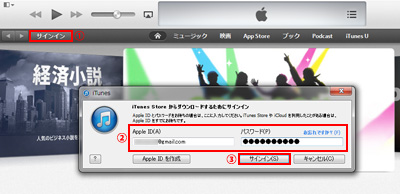
2. iTunesでアルバムアートワークをダウンロードする
iTunesの画面左上にあるアイコンから「ライブラリ」を選択し、「アルバムアートワークを入手」をクリックします。
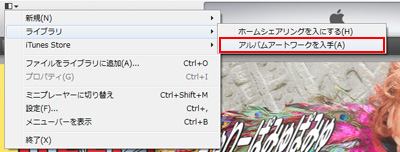
アートワークのダウンロードが開始されます。
3. iTunesのミュージックライブラリ内の曲・音楽にアートワークが登録される
iTunes Storeからダウンロードしたアートワークは、「ミュージック」ライブラリ内の曲・音楽に自動登録されます。
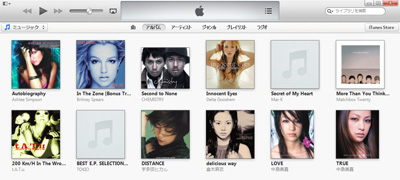
4. iPad/iPad miniとiTunesで曲・音楽を同期する
iPad/iPad miniとiTunesを接続、曲・音楽を同期します。iTunesでアートワークを登録した曲(アルバム)は、iPad/iPad mini上でアートワークを表示することができます。
![]() iPad/iPad miniとiTunesでの曲・音楽を同期方法は「iTunesとiPad/iPad miniの音楽・曲を同期(転送)する」をご覧ください。
iPad/iPad miniとiTunesでの曲・音楽を同期方法は「iTunesとiPad/iPad miniの音楽・曲を同期(転送)する」をご覧ください。
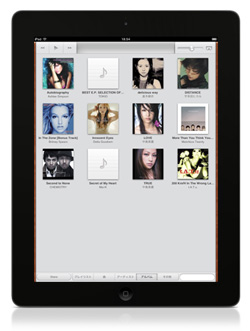
パソコン(windows)用ソフト「BROADWAY」でiTunes内の曲・音楽のアートワークを自動登録します。「BROADWAY」は公式サイトから無料でダウンロードすることができます。
1. 「BROADWAY」をダウンロードする
パソコン(windows)で「BROADWAY」の公式サイト(http://www.voralent.com/products/broadway/)にアクセスし、ダウンロード・インストールします。
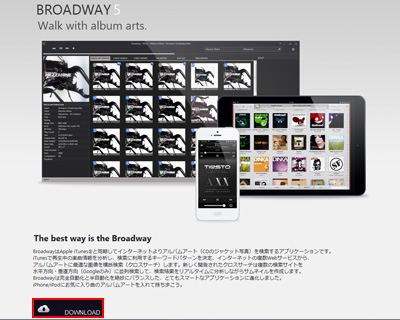
2. 「BROADWAY」を起動し、アートワークを登録したい曲をiTunesで再生する
パソコンにインストールした「BROADWAY」を起動します。
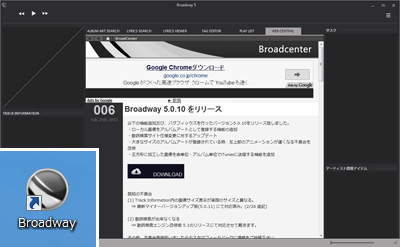
「BROADWAY」を起動すると、同時にiTunesも自動で起動されます。iTunesでアートワークを登録したい曲・音楽を再生します。

3. 「BROADWAY」で再生中の曲のアートワークを登録する
iTunesでアートワークを登録したい曲を再生中に、「BROADWAY」で「ALBUM ART SEARCH」タブをクリックします。再生中の曲(アルバム)のアートワークの候補が表示されるので、登録したいアートワークを選択します。
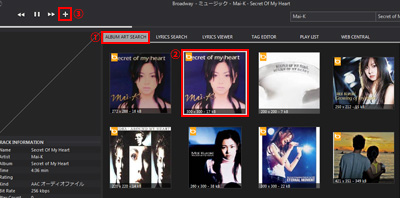
登録したいアートワークを選択後、「+」アイコンをクリックすることで、再生中の曲(アルバム)にアートワークを登録することができます。
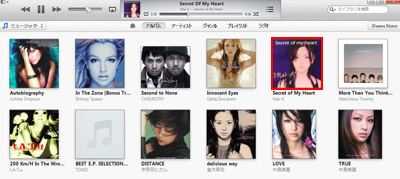
4. iPad/iPad miniとiTunesで曲・音楽を同期する
iPad/iPad miniとiTunesを接続、曲・音楽を同期します。iTunesでアートワークを登録した曲(アルバム)は、iPad/iPad mini上でアートワークを表示することができます。
![]() iPad/iPad miniとiTunesでの曲・音楽を同期方法は「iTunesとiPad/iPad miniの音楽・曲を同期(転送)する」をご覧ください。
iPad/iPad miniとiTunesでの曲・音楽を同期方法は「iTunesとiPad/iPad miniの音楽・曲を同期(転送)する」をご覧ください。
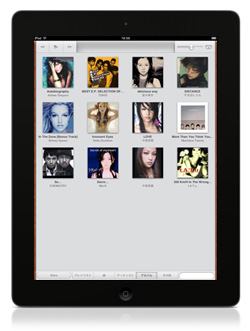
【Amazon ブラックフライデー】Apple製品がお買い得セール
更新日時:2025/11/30 21:00
【Amazon】人気のKindleマンガ
更新日時:2025/11/30 21:00